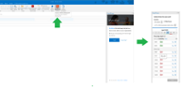ICT
Tip: FindTime - de datumprikker in Outlook
Sinds kort kun je nog gemakkelijker een afspraak plannen met collega’s via Microsoft FindTime, de datumprikker in Outlook. Je hoeft niet meer zelf op zoek naar een geschikt moment om met je collega’s te vergaderen. FindTime zoekt op basis van beschikbaarheid in verschillende agenda’s naar geschikte data en tijden. Volg onderstaand stappenplan om een datum te prikken.
1. Open in Outlook een nieuw bericht.
2. Nodig collega’s uit voor een afspraak. Voer in het Aan-veld de geadresseerden in van degenen die vereist zijn voor de afspraak en voer in het CC-veld de geadresseerden in die optioneel zijn.
3. Klik op het ‘New Meeting Poll – FindTime’ -icoon. Dit icoon vind je rechts bovenaan de Outlook-balk. Mogelijk krijg je te zien dat je eerst moet inloggen, maar als je vervolgens klikt op ‘Inloggen’, opent automatisch de FindTime-functionaliteit zonder inloggen.
4. Bekijk wie wanneer beschikbaar is. Outlook komt nu met een voorstel (rechts in je scherm) met daarin de beschikbaarheid van de collega's die je wilt uitnodigen. Is iemand beschikbaar, dan wordt dit groen weergegeven, rood betekent dat een collega niet beschikbaar is. Je kunt over de icoontjes gaan met je cursor om te zien welke collega het betreft.
5. Nodig je collega’s uit. Je hebt twee mogelijkheden. Je kiest één datum en tijd en verstuurt de uitnodiging. Het resultaat komt in alle agenda’s te staan. Of je selecteert meerdere data en tijdstippen, waardoor je een poll maakt. Je collega’s kunnen hun voorkeur of beschikbaarheid aangeven. Het resultaat komt uiteindelijk in alle agenda’s te staan. Als organisator ontvang je een bevestigingsmail.
Voor informatie, zie Kennisitem KI 3852 in de helpdesk portal of ga voor meer details en vragen naar Microsoft Support.